AI Manga Filter er et banebrydende værktøj, der lader brugere forvandle sig selv til en anime-karakter. Ikke overraskende er den nyeste tilføjelse til filterserien hurtigt ved at blive en af de mest populære funktioner på TikTok, og det er der god grund til.

I denne artikel viser vores trinvise instruktioner dig, hvordan du får AI Manga-filteret på tværs af to populære enheder.
Sådan får du Ai Manga-filteret på TikTok ved hjælp af en Android-enhed
Før vi går i gang, skal du have den nyeste version af TikTok-appen installeret på din enhed. Sørg for at opdatere den via Google Play Butik først.
Sådan får du AI Manga-filteret:
kan du køre en computer uden ram
- Åbn TikTok-appen på din Android-enhed.
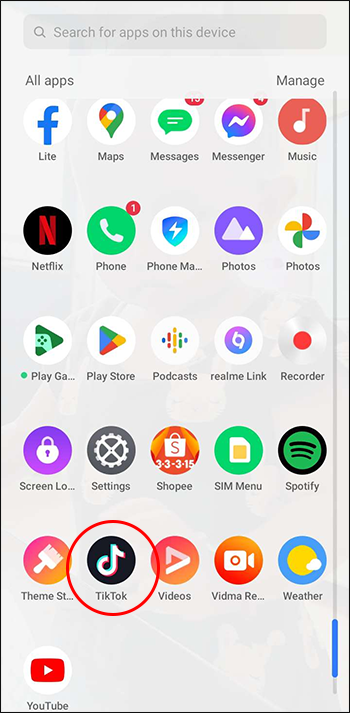
- Tryk på 'Opdag'-ikonet i form af et forstørrelsesglas, placeret øverst på skærmen.
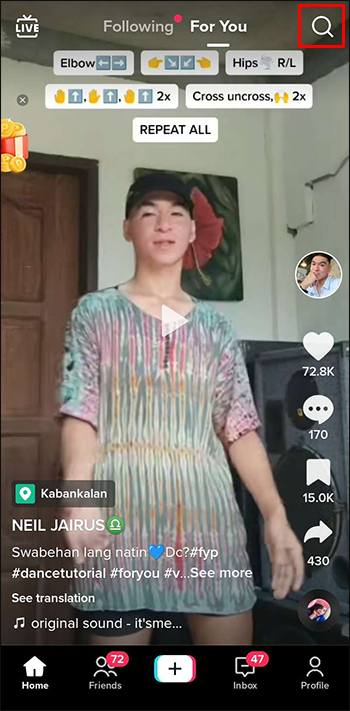
- Klik på søgefeltet øverst på skærmen og skriv 'Ai Manga'.
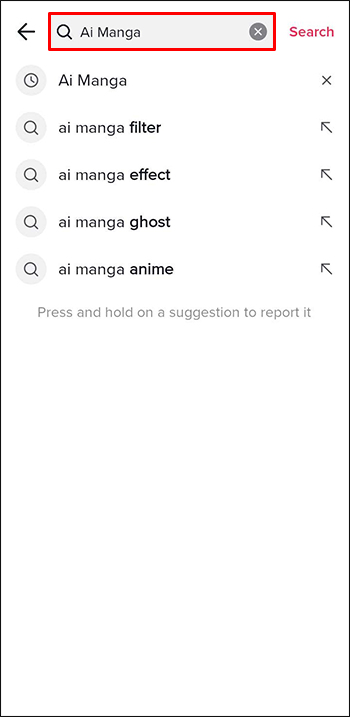
- Tryk på søgeknappen. Helt øverst på den nyåbnede side vil der være et Ai Manga Filter-ikon.
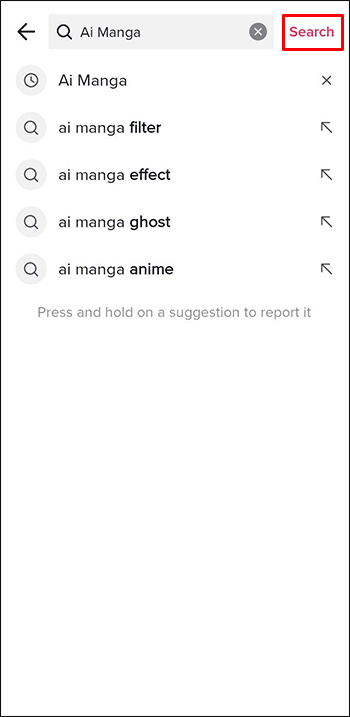
- Når du har fundet AI Manga-filteret, skal du blot trykke på det for at prøve det.
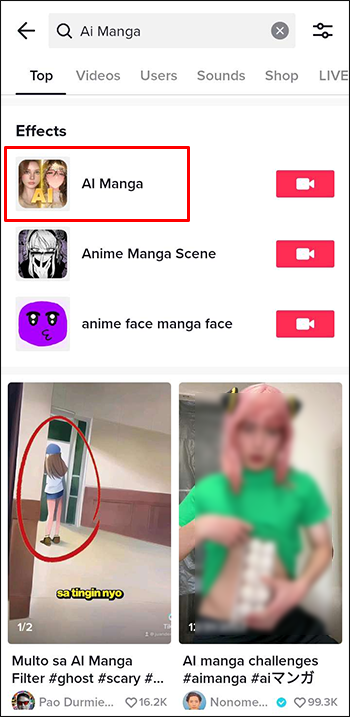
- Derfra kan du tage en video med et filter ved blot at klikke på den røde optageknap. Du kan også trykke på knappen 'Tilføj til favorit' under filterikonet for lettere adgang næste gang.
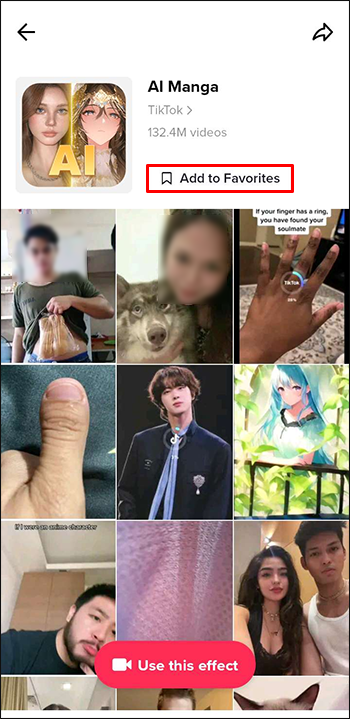
Filteret vil derefter bruge avanceret kunstig intelligens-teknologi til at analysere dit ansigt og forvandle dig til en anime-figur i realtid. Du kan justere intensiteten af filteret ved at bruge skyderne på skærmen, hvilket giver dig fuld kontrol over det endelige udseende af din video.
Sådan finder du Ai Manga-filteret på TikTok ved hjælp af iPhone
Processen på en iPhone er lige så enkel og ligetil. Før vi viser dig, hvordan det gøres, skal du sikre dig, at din enhed har den nyeste version af TikTok-appen installeret. Opdater den om nødvendigt via Apple Store.
Her er hvad du skal gøre på en iPhone:
- Start TikTok-appen.
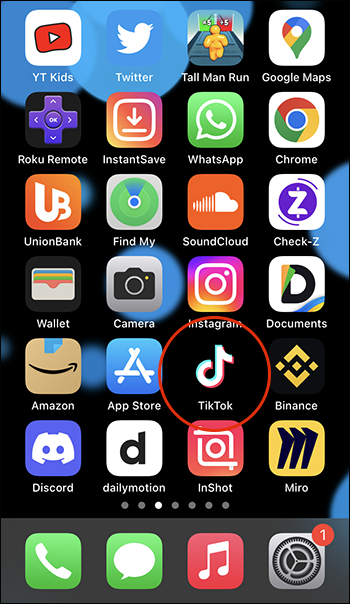
- Tryk på 'Opdag'-ikonet i form af et forstørrelsesglas øverst på skærmen.
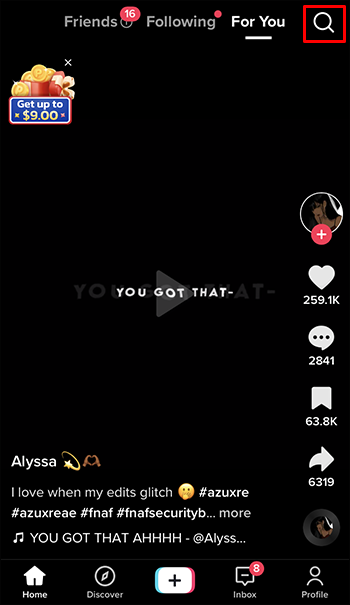
- Indtast 'Ai Manga' i søgefeltet øverst på skærmen.
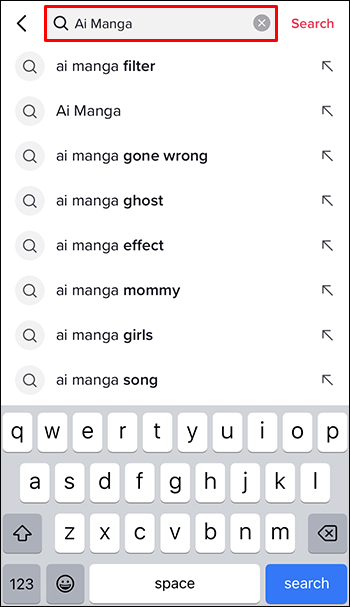
- Tryk på søgeknappen, og find AI Manga Filter-ikonet øverst på siden.
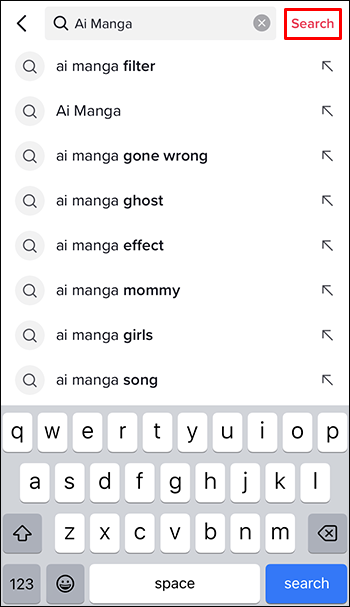
- Tryk på AI Manga-filteret for at prøve det.
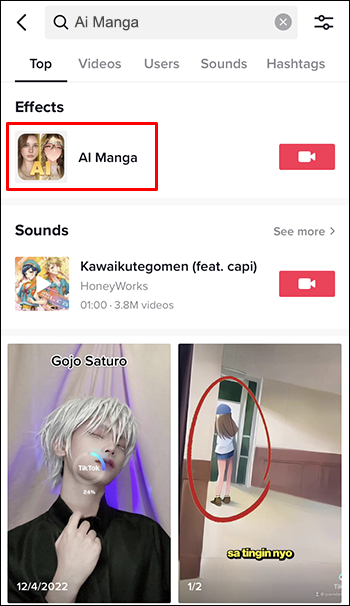
- Optag en video med filteret ved at klikke på den røde optageknap eller føj den til dine favoritter for nem adgang senere ved at trykke på knappen 'Tilføj til favorit'.
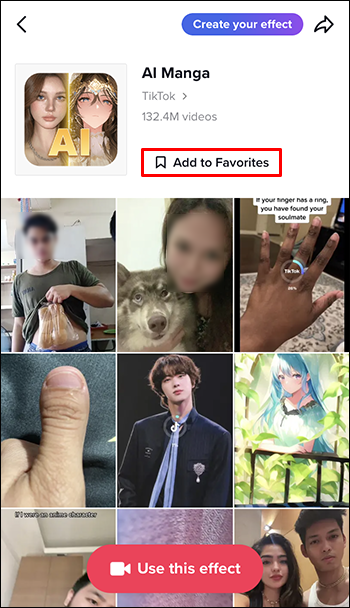
Ofte stillede spørgsmål
Hvordan finder jeg populære TikTok-filtre?
For at finde populære TikTok-filtre skal du gå til afsnittet 'Opdag' i TikTok-appen og rulle gennem siden 'Til dig' for at se populære og populære filtre, effekter og videoer.
Kan jeg søge efter TikTok-filtre efter kategori?
hvordan man bruger bots i uoverensstemmelse
Ja, du kan søge efter TikTok-filtre efter kategori ved at bruge søgelinjen i sektionen 'Opdag' og søge efter specifikke søgeord eller hashtags relateret til den kategori, du er interesseret i, såsom 'skønhedsfiltre' eller 'sjove filtre'.
Hvordan tilføjer jeg filtre til mine favoritter på TikTok?
For at tilføje filtre til dine favoritter på TikTok skal du klikke på knappen 'Tilføj til favorit' under filterikonet. Du kan få adgang til dine yndlingsfiltre i sektionen 'Favoritter' på effektfanen.
Hvordan justerer jeg intensiteten af AI Manga-filteret?
For at justere intensiteten af AI Manga-filteret, prøv filteret og brug skyderne på skærmen til at styre det endelige udseende af din video.
Anime fra det virkelige liv
AI Manga-filteret bruger avanceret AI-teknologi til at analysere dit ansigt og øjeblikkeligt ændre dit udseende. Hvis du følger trin-for-trin instruktionerne i denne artikel, kan du gøre dig selv til en anime karakter ved hjælp af enten en iPhone eller Android-enhed. Selvom processen med at finde selve filteret er let og ligetil, kan du gøre det endnu nemmere ved hjælp af knappen 'Tilføj til favorit'.
Har du prøvet dette populære TikTok-filter? Fandt du nogle af de tips, der er beskrevet i denne artikel, nyttige? Fortæl os det i kommentarfeltet nedenfor.









